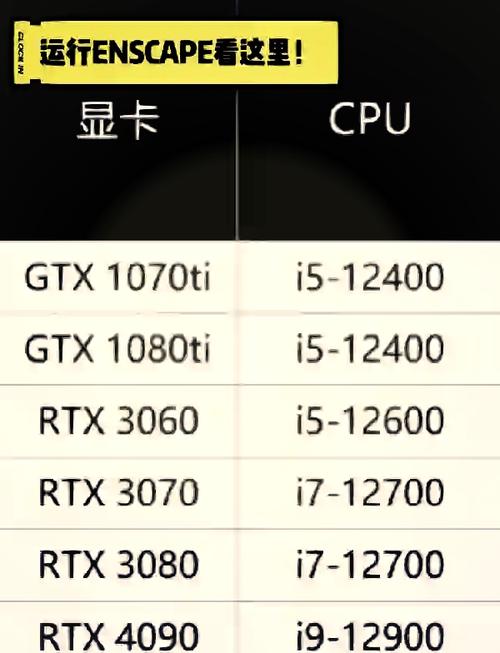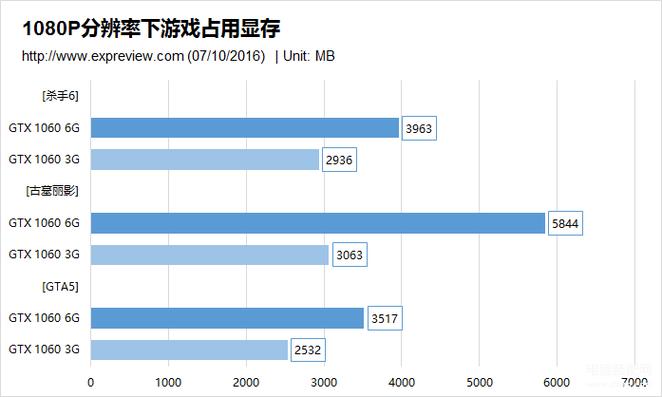GTX1060的超频设置能显著提升显卡的性能表现,通过合理调整参数,我们便能在游戏或是专业软件使用中享受到更出色的体验。不过,超频过程存在一定风险,所以务必要格外小心。接下来,我会为大家逐一介绍这些详细的设置步骤。
了解显卡状态
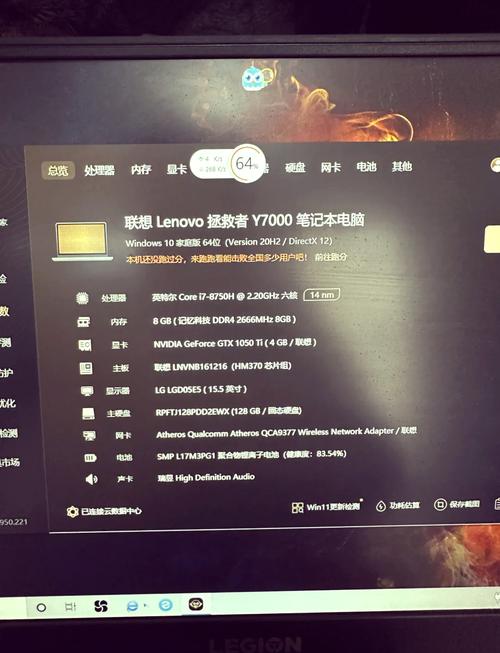
在着手修改超频参数之前,先要对GTX1060的性能状况有全面的了解。借助GPU-Z等工具,可以查阅显卡的具体数据,比如核心和显存的运行速度、温度等关键指标。这样做能让我们清楚显卡在默认设置下的工作状态,从而为后续的超频操作提供参考依据。同时,也要对显卡的散热性能进行检验,因为散热不佳会使显卡在超频使用时温度上升,这可能会对显卡的运行效率和使用寿命造成不良影响。
选择超频软件
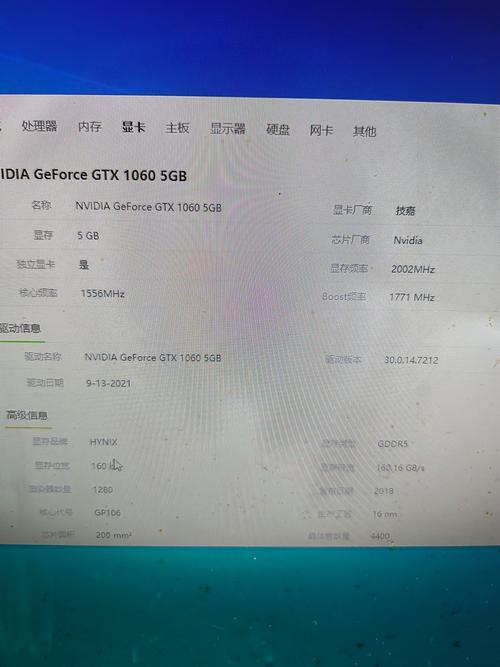
市面上有多种软件适合GTX1060超频使用,MSI Afterburner便是其中之一,它颇受用户喜爱。这款软件操作简单,功能丰富,能够对显卡的核心频率、显存频率和风扇转速进行细致调整。使用前,请确保下载并安装的是最新版本,以防因软件问题导致超频失败。安装完成后,打开软件,熟悉其界面布局和各项功能。
调整核心频率
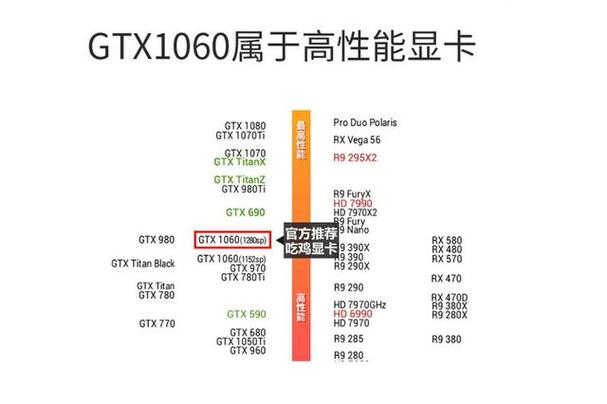
核心频率在超频过程中扮演着极其重要的角色。在使用MSI Afterburner软件时,我们必须精确找到核心频率的调整选项。之后,可以适当地提高频率,例如提升20到30MHz,然后运行一些游戏或测试软件,同时密切关注显卡的稳定性以及性能是否有所增强。没有出现花屏、闪退等异常状况,我们便能够逐步增加使用次数。但需要注意的是,必须得小心操作,不能一次性大幅度增加使用率,以免显卡出现不稳定的情况。
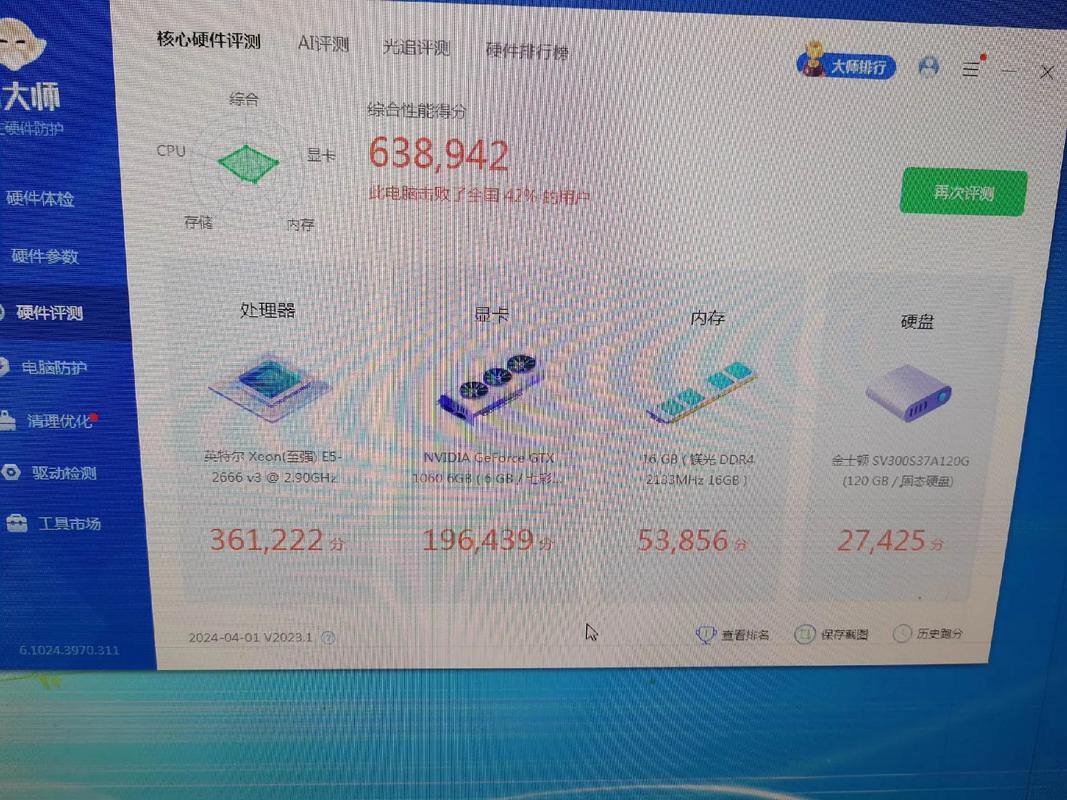
调整核心频率时,必须关注显卡的各个性能指标。提升频率之后,需运行游戏或测试软件,同时使用专业监测工具来核实显卡的温度、功耗等关键参数是否保持在正常水平。在显卡状态完全正常且性能有所提升之后,我们应谨慎地、逐步地提高其工作频率。这样做既能够优化显卡的性能,又能保证其稳定运行,有效避免因超频过度而引发的显卡损坏等问题。
显存频率调整
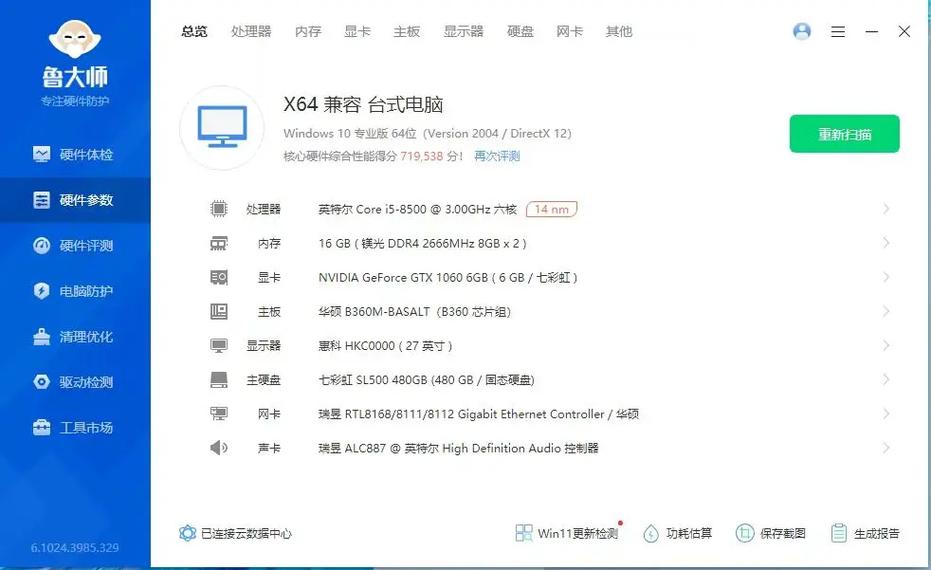
提高显存的工作频率可以加强GTX1060显卡的表现。在相应的软件里,我们要寻找调整显存频率的相关设置,并且应当从较小的数值变动开始,例如每次提升50至100MHz。然后,进行稳定性测试,留意游戏中的画面帧率是否有明显提升。同时,要留意的是,如果显存频率设置得过高,可能会导致数据传输出错,甚至出现画面异常等问题,所以在调整时应当循序渐进。
风扇转速设置
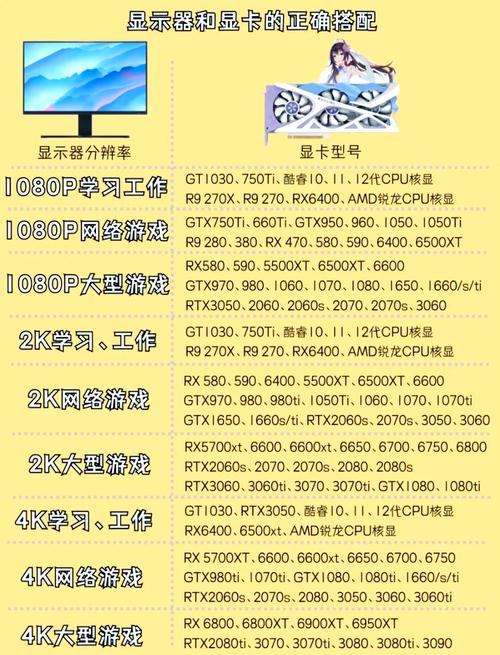
显卡超频后会产生更多热量,因此合理调整风扇转速变得特别重要。我们可以在相关软件中手动设定风扇转速曲线,根据显卡温度的变化来调整风扇的转速。显卡温度较低时,可以适当减少风扇转速,这样可以降低噪音;反之,当温度升高时,应增加风扇转速,以保证显卡能够得到有效的散热。采用这种方法,不仅能够保障显卡的稳定运行,而且可以显著减少噪音带来的影响。
保存设置并测试
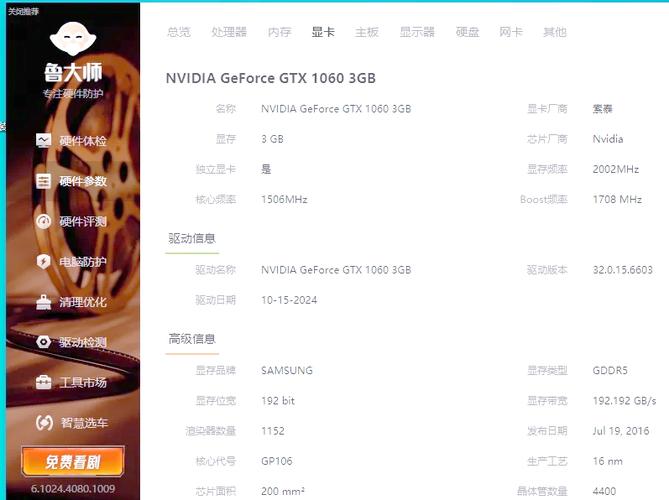
设置完毕后,轻轻点击软件界面的“保存”按钮,以保证各项配置信息得以妥善保存。随后,启动几款大型游戏或是专业的显卡检测软件,对显卡进行一段时间的稳定性测试。在此过程中,关注显卡的温度、频率、帧率等关键性能指标,确认经过超频操作后,显卡的性能得到提升且运行状况良好。一旦发现异常情况,应立即降低超频幅度,并对相关设置进行重新调整。
在尝试提升处理器频率的过程中,大家是否遇到了什么难题?欢迎在评论区分享您的看法。若您觉得这篇文章对您有所裨益,不妨点赞支持,或者将它转发给更多人。